You can create a new record in your CRM from the Sales side pane. This capability is useful when you want to create a new record in your CRM without having to go to the CRM system. New record creation is supported for all record types that your administrator adds to the Sales app.
Note
- The option to create a new record is available only if your administrator enables it.
- For each record type, your CRM administrator can enable inline creation, creation in CRM, or both.
Create a new record by using the global option
In the Sales pane, select the plus sign (+) in the upper-right corner.

In the Choose which type of record to create step, the following options are shown for the record types, based on the configuration of new record creation:
- Create: This option is shown if both inline creation and creation in CRM are enabled for the record type. Select this option, and then select the appropriate action.
- Create record: This option is shown if only inline creation is enabled for the record type.
- Create in CRM: This option is shown if only creation in CRM is enabled for the record type.
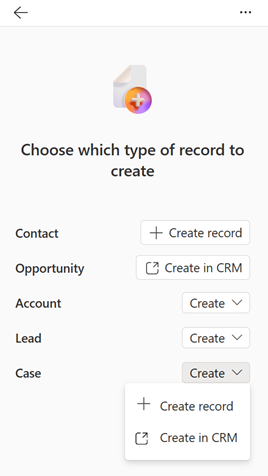
Note
You can also create a new record when you search for a record to save the email to.
Create a new record from a related record card
The Sales app shows records that are related to the saved contacts in the email on the appropriate record type cards. You can create a new record from a related record card. This capability is useful when you want to create a new record that is related to an existing record without having to go to the CRM system.
In the Sales pane, go to the related record card that you want to create a new record for.
Select the plus sign (+) in the upper-right corner.
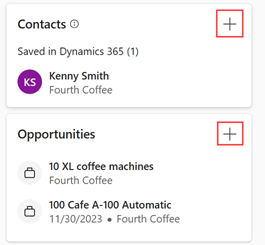
Based on the configuration of new record creation, the following behavior occurs:
- If only inline creation or only creation in CRM is enabled for the record type, a new record is created based on the enabled configuration.
- If both inline creation and creation in CRM are enabled for the record type, the following options are shown:
- Create record: Create a new record inline in the Sales pane.
- Create in CRM: Create a new record in the CRM system.
Related information
Create a contact in your CRM from the Sales app
Configure new record creation